Как составить список запущенных процессов в Linux и управлять ими
Опубликовано: 2022-04-04Список процессов Linux. Разработчики ежедневно используют различные приложения и запускают команды в терминале.
В вашей системе Linux каждое приложение, которое вы используете, или команда, которую вы выполняете, создает процесс или задачу. Чтобы гарантировать оптимальную производительность системы, вам необходимо управлять процессами в качестве системного администратора.
Многозадачность — одна из самых привлекательных особенностей операционной системы Linux, а также современных компьютеров в целом. В результате несколько программ могут работать одновременно.
Оглавление
Что такое процессы в Linux?
Когда вы выполняете команду или открываете приложение в Linux, оно запускает процесс. Приложения, с другой стороны, генерируют и выполняют несколько процессов для различных задач, тогда как команды создают только один.
Когда вы запускаете редактор кода Visual Studio, например, вы запускаете процесс, который останавливается (или умирает) только тогда, когда вы выходите или завершаете приложение Visual Studio Code.
Точно так же, когда вы запускаете команду в терминале (например, curl ifconfig.me), она запускает процесс, который завершится только после завершения или завершения команды.
Каждый новый процесс по умолчанию запускается как процесс переднего плана. Это означает, что он должен быть завершен до того, как может начаться новый процесс. Процессы, работающие в фоновом режиме, позволяют вам одновременно работать над другими задачами.
Список запущенных процессов в Linux
Используйте одну из трех команд для вывода списка процессов в Linux:
- ps — выводит список всех процессов; его также можно использовать с параметрами для получения более подробного вывода.
- top — отображает список текущих активных процессов и позволяет вам взаимодействовать с ними, убивая, останавливая, изменяя приоритет и так далее.
- htop — мгновенные результаты на удобном для пользователя выводе с возможностью участия в процессе
Использование ps в качестве команды
Команда ps (состояния процессов) создает моментальный снимок всех активных в данный момент процессов. В результате, в отличие от диспетчера задач Windows, результаты предсказуемы.
Синтаксис команды ps следующий:
ps [options]
Ниже приведены некоторые из наиболее часто используемых параметров команды ps:
- a: Составьте список всех процессов, вызывающих проблемы у всех пользователей.
- -A, -e: Показать список всех процессов в системе.
- -a: перечислить все процессы, за исключением лидеров сеансов (тех, чей идентификатор процесса совпадает с идентификатором сеанса *) и тех, которые не связаны с терминалом.
- -d: перечислить все процессы, кроме лидеров сеансов.
- –deselect, - N: удалить из списка все процессы, которые не соответствуют заданному пользователем условию.
- f: использует символы ASCII для отображения иерархии процессов.
- -j: Показывает вывод в формате заданий.
- T: Составьте список всех процессов, которые подключены к этому терминалу.
- r: Список только процессов, которые активны в данный момент.
- u: увеличьте размер вывода, чтобы включить больше информации, например об использовании ЦП и памяти.
- -u: укажите пользователя, для которого вы хотите составить список процессов.
- x: включены процессы без TTY.
Запуск команды ps без каких-либо параметров приводит к выводу, подобному
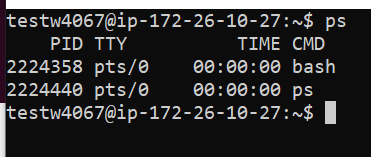
Следующие категории включены в выходные данные по умолчанию:
- PID : идентификационный номер процесса
- TTY : Терминал, на котором работает процесс.
- ВРЕМЯ : общее количество времени, проведенного за компьютером (общая сумма использования ЦП).
- CMD : имя команды, запустившей процесс.
Совместное использование параметров a, u и x дает более подробный вывод.

ps aux
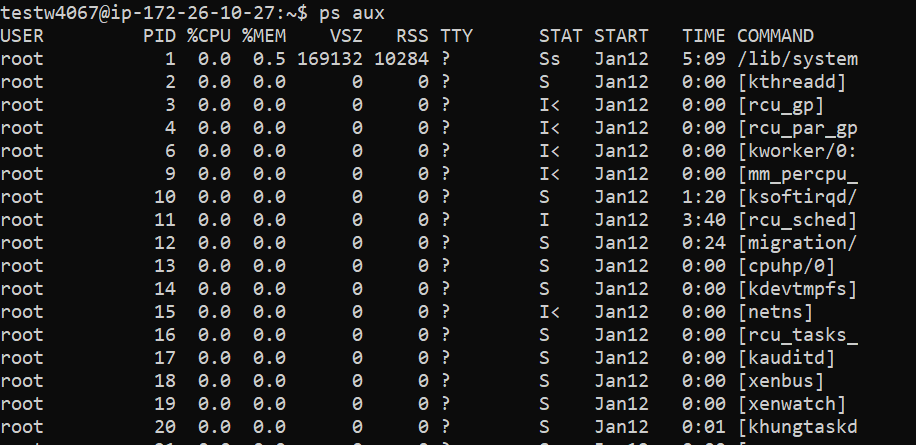
Расширенный вывод теперь включает следующие новые категории:
- ПОЛЬЗОВАТЕЛЬ: это имя человека, который выполняет процесс.
- %CPU: доля времени, в течение которого ЦП используется.
- %MEM: доля используемой памяти.
- VSZ: общее использование виртуальной памяти процессом в килобайтах.
- RSS: «обозначает размер резидентного набора», который относится к объему оперативной памяти, используемой процессом.
- STAT: Текущее состояние процесса.
- НАЧАЛО: время начала процесса.
Чтобы показать текущие процессы в иерархическом порядке.
ps -axjf
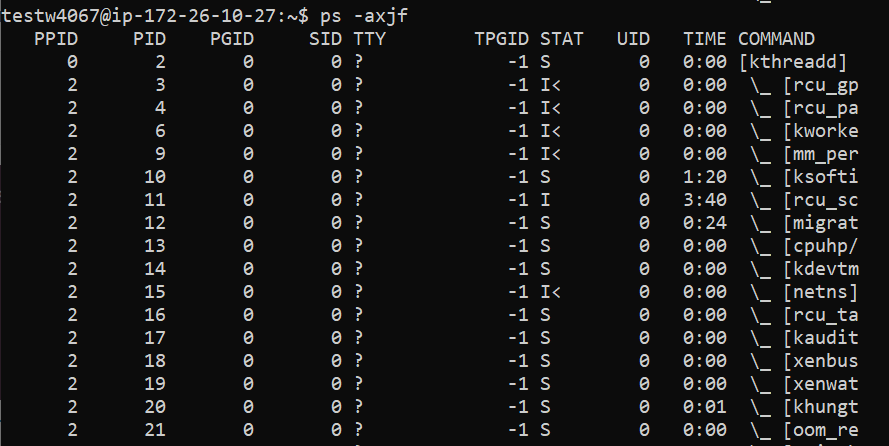
Используя команду top в Linux, вы можете получить список запущенных в данный момент процессов.
Команда top предоставляет список активных в данный момент процессов в порядке убывания потребления ЦП. Это означает, что процессы, которые используют больше всего ресурсов, находятся вверху списка:
top
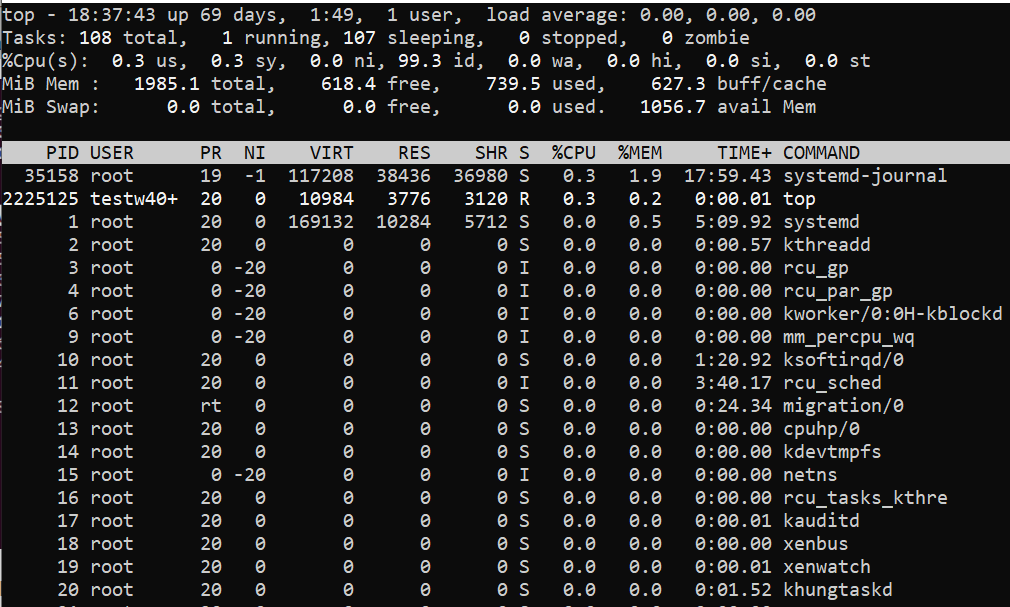
При частоте обновления по умолчанию, равной трем секундам, вывод команды top обновляется в режиме реального времени. В выводе команды top появляются следующие категории:
- PID (идентификационный номер процесса): это номер, который идентифицирует
- ПОЛЬЗОВАТЕЛЬ: это имя человека, который выполняет процесс.
- PR: приоритет планирования процесса.
- Н.И.: Хорошая ценность процесса, где более низкие значения означают более высокую важность.
- VIRT: объем виртуальной памяти, используемой процессом.
- RES: объем резидентной (физической) памяти, которую использует процесс.
- SHR: общее использование общей памяти процесса.
- R (работает) или S (спящий режим): статус процесса.
- %CPU: процент времени использования ЦП.
- %MEM: процент использования памяти
- ВРЕМЯ+: общее количество использованного процессорного времени.
- КОМАНДА: Команда, инициировавшая процедуру.
Используйте следующие параметры для взаимодействия с командой top или изменения формата вывода во время ее работы:
top [option]
- c: Показать путь процесса полностью.
- d: Установите частоту обновления вывода на пользовательское значение (в секундах).
- h: вызвать меню справки.
- k: укажите PID, чтобы убить процесс.
- M: Отсортировать список по объему используемой памяти.
- N: Сортировать список по PID.
- r: укажите PID, чтобы изменить значение nice (приоритет) процесса.
- z: Выделите запущенные процессы, изменив цвет вывода.
- q: Выйдите из командной строки.
Используя команду htop в Linux, вы можете увидеть, какие процессы запущены в данный момент.
Команда htop дает те же результаты, что и команда top, но в более удобном и понятном виде.
Поскольку эта команда не включена в большинство дистрибутивов Linux, вам нужно будет установить ее самостоятельно:
sudo apt install htop
С использованием
htop
команда обеспечивает следующий вывод:
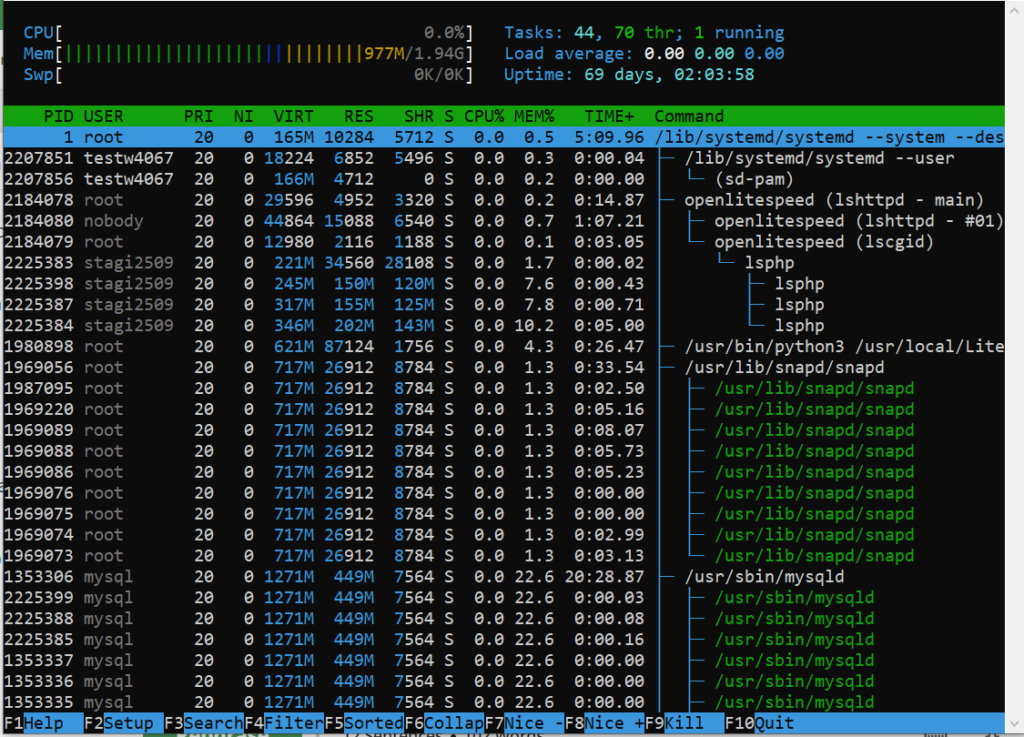
Чтобы взаимодействовать с командой htop, нажмите следующие клавиши:
Прокрутите список процессов по вертикали и горизонтали с помощью клавиш со стрелками.
- F1: Отображает меню справки.
- F2: открыть настройку команды htop
- F3: введите имя процесса, чтобы найти его.
- F4: Отсортировать список процессов по имени.
- F5: выберите, будет ли иерархия процессов отображаться в виде отсортированного списка или дерева.
- F6: Сортировать процессы по столбцам
- F7: понизить значение nice процесса (повысить его приоритет).
- F8: Уменьшить значение nice процесса (уменьшить его приоритет).
- F9: завершить текущий выбранный процесс.
- F10: закрывает командную строку.
Вывод
Очень важно знать, как составить список всех запущенных процессов в вашей операционной системе Linux. Когда вам нужно управлять процессами, этот опыт пригодится.
Чтобы настроить вывод и поведение команды, используйте доступные параметры команды.
